Når du lager en Risikovurdering, opprettes samtidig Handlingsplanen.
Hovedadministrator og personer med rollen Risiko og Handlingsplan kan redigere i Risikovurderingen og Handlingsplanen.
Handlingsplanen er synlig for alle vanlige brukere i enheten.
Handlingsplanen ligger i hovedmenyen til venstre, under HMS-Verktøy:
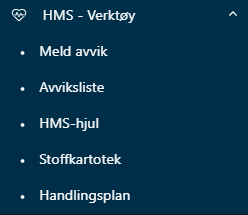
Risikovurderingen er kun synlig for Administrator. Du finner Risikovurdering under Administrativt - HMS i menyen til venstre:
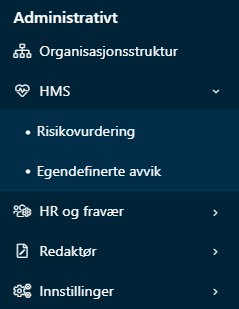
For å starte Handlingsplanen må du opprette minst én risiko med minst ett tiltak i Risikovurderingen.
Dersom du allerede har en Handlingsplan fra tidligere år må du likevel opprette en risiko i det nye året for å få opprettet Handlingsplanen for nytt år. Har du vært veldig grundig i tidligere år, og du ikke kommer på flere risikoer du kan opprette? Du kan alltids opprette en fiktiv risiko, og kalle den Opprette nytt år!
Risiko
Trykk på Ny risiko, fyll deretter inn i feltene, og trykk på den grønne haken::
![]()
Feltene er:
- Type arbeidsplass: Hvor kan risikoen oppstå? Er det i kantina, på lageret eller ute i felten?
- Risikobeskrivelse: Hva kan gå galt? Brannskade på kjøkkenet, en truck som tipper over, nærkontakt med farlige kjemikalier eller kan noen skli på isen?
- Sannsynlighetsgrad: Gradering 1-4 der 1 er lavest. Hvor sannsynlig er det at det skjer?
- Konsekvens: Beskrivelse av alle konsekvenser, inkludert verst tenkelige scenario. Kan det komme til å koste bedriften, vil det føre til sykefravær, helseskade, naturskade eller død?
- Konsekvensgrad: Gradering 1-4 der 1 er lavet. Hvor alvorlig ville det være om dette skjedde? I alle tilfeller der ordet "død" er nevnt i konsekvensbeskrivelsen, ville naturlig gradering være 4 - Katastrofal, selv om det ikke er spesielt sannsynlig at det skjer.
- Produkt: Dette er tallverdien av Sannsynlighetsgrad x tallverdien av Konsekvensgrad. Dette gir en sum som senere bestemmer prioritet.
- Prioritet: Rangering av produktverdi. Øverste prioritet for høyeste produkt.
Slik kan risikoen bli:

Nå er det på tide å legge inn ett eller flere tiltak. Trykk på den lille blå pilen til venstre, og deretter Nytt tiltak:
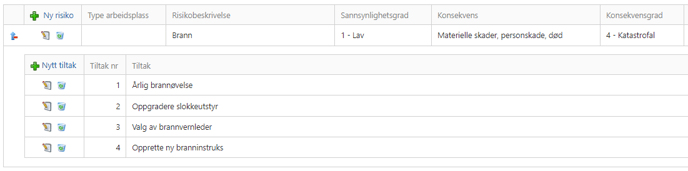
Du kan ha så mange tiltak du ønsker på hver risiko.
Handlingsplan
Ennå er tiltakene dine åpne, det vil si at ingen har gjennomført dem ennå. Slik ser det ut i Handlingsplanen nå:
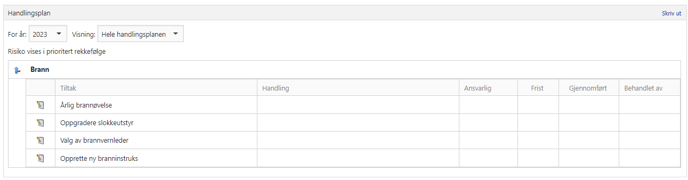
Her har du mulighet til å redigere på tiltakene. Du kan sette inn Handling, Ansvarlig og Frist og fortsatt holde tiltaket Åpent.
Dersom du senere også legger inn Gjennomført dato og Behandlet av, vil tiltaket være Lukket.
Ett av tiltakene i eksemplet over er et tiltak som kanskje aldri lukkes, nemlig Årlig brannøvelse. Handlingen kan være Brannøvelse avholdes hvert år i løpet av mai måned. Ansvarlig er Brannvernleder eller tilsvarende. Setter du på en Gjennomført dato og Behandlet av her, vil tiltaket lukkes. Da vil tiltaket ikke vises i Handlingsplanen til neste år. Lukker du alle tiltakene på en risiko, vil hele risikoen lukkes og utelukkes fra neste års Handlingsplan.
Risikoer med et Åpent tiltak vil fortsatt vises på neste års Handlingsplan. Dersom alle tiltak på risikoen er Lukket, vil risikoen ikke bli med på neste års Handlingsplan. Det kan derfor være lurt å ha minst ett Åpent tiltak på alle løpende risikoer, så slipper du å legge inn alt på nytt hvert år.
Det åpne tiltaket ditt kan være f.eks "Kontinuerlig fokus" eller "Opplæring nyansatte".
Ønsker du å dokumentere hver brannøvelse med gjennomført dato?
Ta ut årets Handlingsplan i PDF på slutten av året, og lagre i Filarkivet, så beholder du historisk dokumentasjon. Dersom du endrer på datoer på tiltakene i årets Handlingsplan, vil nemlig datoene endre seg på samme tiltak i tidligere års risikoer også.
Trykk på Skriv ut for å lagre Handlingsplanen i PDF.